Набор красивых обоев для iPhone X, обои для iPhone X всех жанров

Скачать красивые обои для iPhone X всех жанров. Обновите свой iPhone с множеством стильных обоев и виджетов iOS 14.
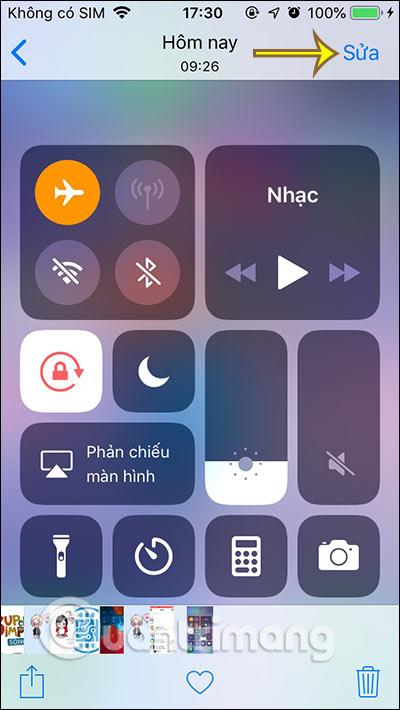
Рисование прямо на фотографиях на iPhone — это функция, доступная начиная с iOS 10, которая помогает нам быстро делать заметки или выделять детали, требующие внимания. Хотя приложения для редактирования фотографий на iPhone имеют возможность рисовать на фотографиях, если вам нужно быстрое, простое и не слишком сложное редактирование, просто воспользуйтесь этой встроенной функцией iPhone. Вам также предоставляется множество различных типов кистей, тонких или толстых мазков для рисования на фотографии. В статье ниже вы узнаете, как рисовать картинки на фотографиях на iPhone.
Инструкция по рисованию картинок на фотографиях на iPhone
Шаг 1:
Откройте приложение «Фото» на iPhone и щелкните изображение, которое хотите отредактировать. Нажмите кнопку «Изменить» в правом верхнем углу. Затем нажмите на значок с тремя точками вверху фотографии и выберите «Отметить» .
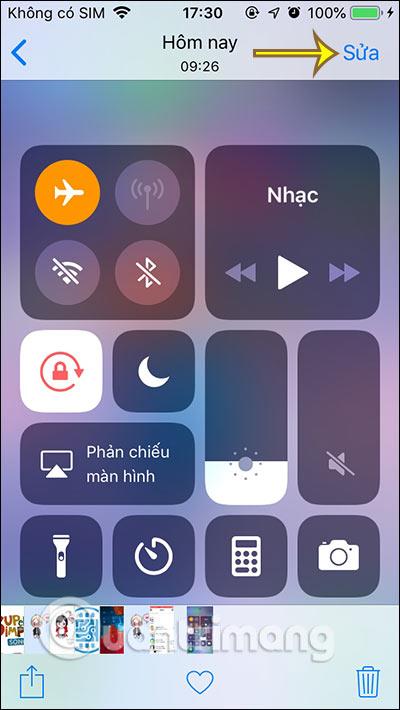

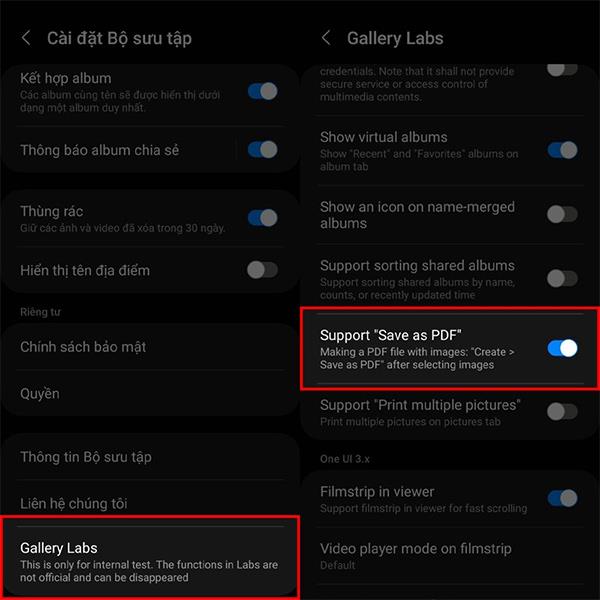
Шаг 2:
Теперь вы видите множество различных стилей пера и сотрите рисунок с помощью значка X. Сначала выберите стиль пера, который вы хотите использовать, затем щелкните значок круга , чтобы выбрать цвет рисунка.
Чтобы расширить цвет, щелкните значок цветового круга .
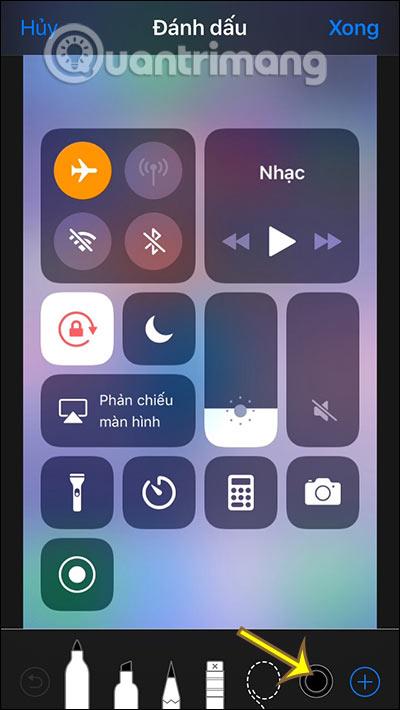
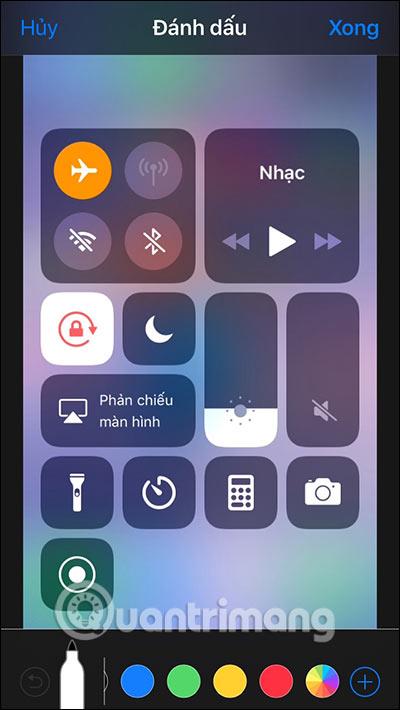
Шаг 3:
После того, как вы выбрали цвет, вам просто нужно нарисовать изображение, и все готово. Кроме того, нажатие на значок «плюс» также отображает несколько других опций. Чтобы вернуться к действию, нажмите стрелку в виде круга, для удаления нажмите значок ластика x.
Наконец, когда вы закончите рисовать, нажмите кнопку «Готово» в правом верхнем углу, чтобы сохранить рисунок в изображении.

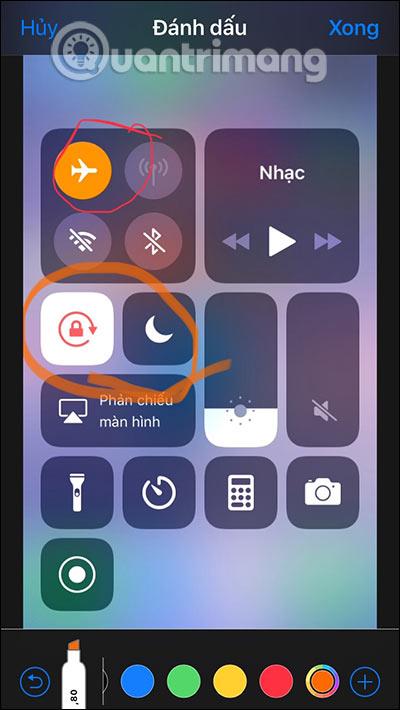
Видеоурок по рисованию на фотографиях на iPhone
Узнать больше:
Скачать красивые обои для iPhone X всех жанров. Обновите свой iPhone с множеством стильных обоев и виджетов iOS 14.
При обновлении до iOS 16 приложение «Почта» на iOS 16 будет обновлено с возможностью отзыва писем, отправленных в выбранное время.
iOS 16 предлагает множество функций для настройки экрана блокировки iPhone. А изображение на экране блокировки iPhone также имеет возможность напрямую обрезать изображение, регулируя область изображения по своему усмотрению.
Вы успешно взломали свой iPhone? Поздравляем, самый трудный этап позади. Теперь вы можете начать установку и использовать несколько настроек, чтобы использовать свой iPhone как никогда раньше.
Для тех, кто знаком с кнопкой «Домой» на предыдущих версиях iPhone, возможно, переключение на экран от края до края будет немного запутанным. Вот как использовать iPhone без кнопки «Домой».
Первые iPhone 12 попали в руки пользователей, принеся с собой ряд различных изменений по сравнению с прошлогодней серией iPhone 11. Однако есть еще несколько небольших (но чрезвычайно полезных) функций Android, которые еще не появились в iPhone 12.
Хотя этот стилус имеет простой внешний вид, он обладает множеством функций и удобством в сочетании с iPad.
Passkeys стремится исключить использование паролей в Интернете. Хотя это может показаться интересным, функция Apple Passkeys имеет свои плюсы и минусы.
Приложение «Файлы» на iPhone — это эффективное приложение для управления файлами с полным набором базовых функций. В статье ниже вы узнаете, как создать новую папку в «Файлах» на iPhone.
Оказывается, iOS 14 не является непосредственной причиной перегрева и разряда батареи iPhone.








